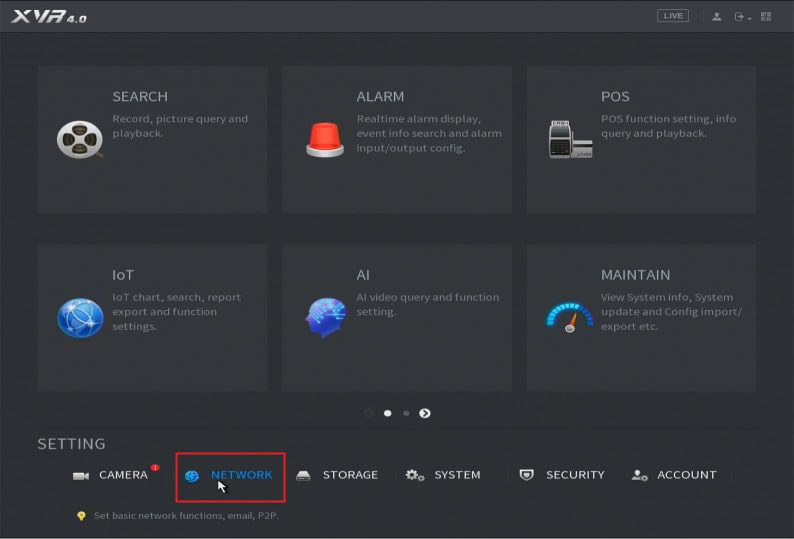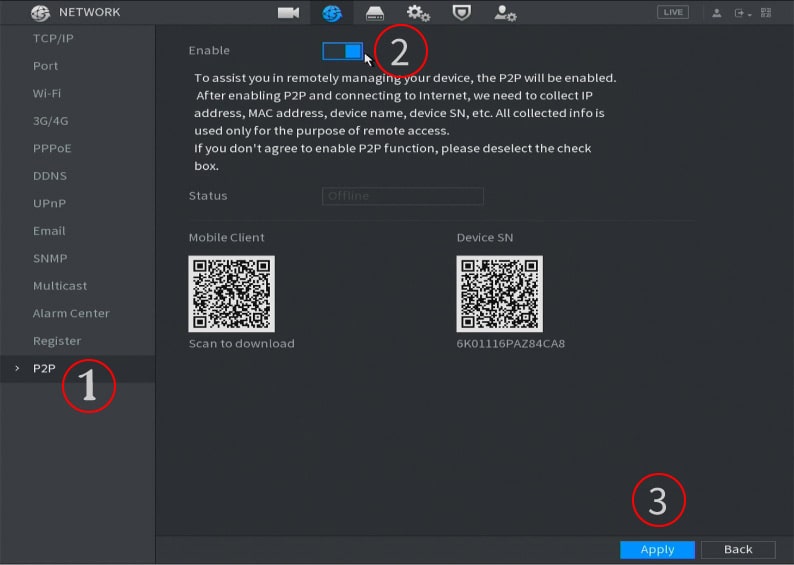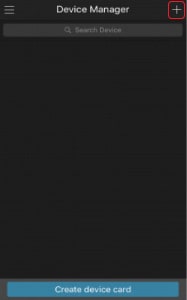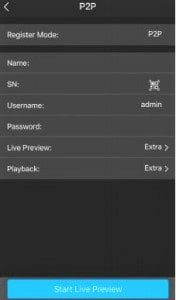انتقال تصویر دوربین مداربسته داهوا گام دوم نصب دوربین مداربسته می باشد که این مرحله برای دریافت تصاویر ضبط شده، لازم و ضروری است. شرکت داهوا از معتبرترین تولید کنندگان دوربین مداربسته در دنیا می باشد که محصولات متنوع با گارانتی معتبر ارائه می دهد.
انتقال تصویر دوربین مداربسته داهوا به آسانی و بدون نیاز به IP Static / آی پی ثابت انجام می شود. تمام دستگاه های ساخته شده چند سال اخیر توسط شرکت داهوا ، دارای قابلیت P2P هستند و شما می توانید تصاویر ضبط شده را با نرم افزار موبایل، تبلت و کامپیوتر به راحتی مشاهده کنید.
آموزش انتقال تصویر دوربین مداربسته داهوا روی گوشی موبایل
ابتدا باید دستگاه XVR یا DVR را به وسیله کابل شبکه LAN به مودم وصل کنید. اهمیتی ندارد که اینترنت ADSL تهیه می کنید یا وایمکس و یا اینترنت 4G. فقط لازم است مودم شما قابلیت وصل شدن از طریق کابل شبکه را داشته باشد.
پس از وصل کردن دستگاه به مودم ، باید قابلیت P2P داخل دستگاه داهوا را فعال کنید.
وارد منوی دستگاه شوید و روی گزینه Network کلیک کنید.
سپس از منوی سمت چپ روی گزینه P2P کلیک کنید.
روی دکمه مقابل گزینه enable کلیک کنید تا فعال شود سپس apply کنید.
در همین صفحه اگر روبه روی status عبارت offline نوشته شده باشد، این معنی را می رساند که دستگاه به اینترنت وصل نیست و باید اینترنت خود را وصل کنید. اما در صورتی که عبارت online جلوی status نوشته شده باشد یعنی فعال سازی P2P به درستی انجام شده است.
در مرحله بعد برای انتقال تصویر دوربین مداربسته داهوا باید نرم افزار موبایل داهوا را نصب کنید:
اگر گوشی شما اپل است داخل AppStore عبارت Dahua یا Dmss یا IDmss را سرچ کنید. در گوشی موبایل اندروید داخل Google Play یا Play Store عبارت Dahua یا GDmss را جست و جو کنید.
بعد از نصب نرم افزار آن را باز کنید و از قسمت بالا روی گزینه + بزنید.
حالا گزینه add device را کلیک کنید و سپس در پنجره ای که باز می شود گزینه wired device و یا wired camera را کلیک کنید.
گزینه P2P را انتخاب کنید و طبق توضیحات زیر فیلدها را پر کنید:
Name : در این قسمت یک نام به دلخواه برای دستگاهتان انتخاب کنید
SN : این گزینه همان سریال دستگاه شما می باشد که روی برچسب کارتن دستگاه، مقابل S/N درج شده و همینطور روی برچسب خود دستگاه که معمولا زیر دستگاه می باشد، نوشته شده. همینطور در صفحه P2P (منوی دستگاه) که در مرحله قبل آن را فعال کردید، زیر QR code قسمت Device SN نوشته شده. شما می توانید با اسکن کردن بارکد و یا به صورت دستی، SN را وارد کنید. برای اسکن کردن بارکد روی علامت QR code مربع شکل را کنار SN بزنید تا موبایلتان به حالت اسکن بارکد برود. حالا دوربین گوشی موبایل را سمت بارکد دستگاه یا بارکدی که در صفحه P2P است (بارکد سمت راست) بگیرید تا سریال دستگاه اسکن شود.
Username : این گزینه به طور پیش فرض Admin می باشد و لزومی ندارد آن را تغییر دهید.
Password : در این قسمت رمز دستگاه XVR یا NVR را وارد کنید.
سپس Start Live Preview را انتخاب کنید
در این مرحله می توانید تصاویر دوربین مداربسته خود را ببینید.
برای انتقال تصویر دوربین مداربسته داهوا در دفعات بعدی کافیست روی گزینه Live Preview کلیک کنید و تصاویر را مشاهده کنید.
برای دریافت قیمت دوربین مداربسته داهوا می توانید به صفحه فروشگاه ابردوربین مراجعه کنید.